Emissão de CT-e Complementar
Algumas características que o CT-e Complementar deve respeitar:
- A) Todos os campos da identificação do serviço devem ser preenchidos de forma idêntica ao CT-e a ser complementado, exatamente com as mesmas informações, exceto a Operação, o campo do valor da prestação e o valor a receber (nestes campos terá que informar o valor que precisa complementar);
- B) Deve ser inserido um texto nas Informações Adicionais de Interesse do Fisco, relativo a complementação do CT-e: "CT-e complementar referente ao CT-e número (...) emitido em (...)";
Passo-a-passo para a emissão do CT-e Complementar:
1 - Abra a tela de emissão de CT-e no menu Nota fiscal (Ou Movimento) > Emitir CT-e, na tela de emissão de CT-e, escolha uma operação de CT-e complementar, de acordo com o CFOP que utilizou no CT-e emitido anteriormente. Caso não possua uma opção adequada neste campo, entre em contato com nosso Suporte de Atendimento, para que seja cadastrada;
2 - Os demais campos desta tela devem ser preenchidos com as mesmas informações do CT-e a ser complementado;
3 - No campo do Valor Total da Prestação e no campo Valor a receber; deve ser informado o valor que necessita complementar em relação ao CT-e emitido anteriormente.
Caso o CT-e complementar seja para complementar valor de ICMS, estes campos devem ser deixamos com o valor 0,00, e apenas informado o valor de ICMS que iremos mostrar mais a frente.
4 - Preencha a Aba F4 - Informações Adicionais, no campo "Inf. Adicionais de Interesse do Fisco" com um texto explicativo sobre a complementação, que pode ser o seguinte texto: "CT-e complementar referente ao CT-e número (...) emitido em (...)" e clique em  até a aba F6;
até a aba F6;
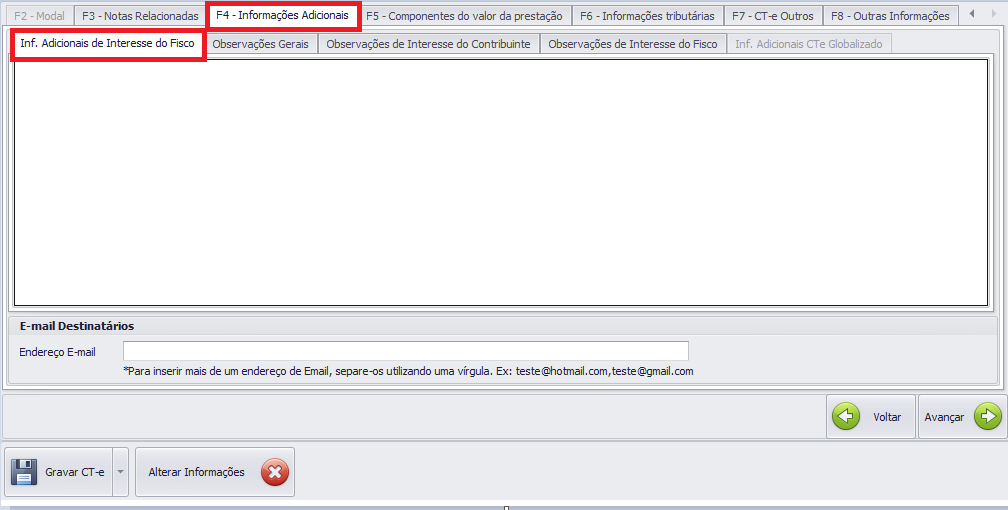
Se seu CT-e for de complemento de ICMS seguir o passo 6, se ele for complementar de valor pule passo 6 e vá para o passo 7
6 - Se o seu CT-e for complementar de ICMS aqui na Aba F6 - Informações tributárias, os campos do ICMS devem ser preenchidos com as informações de ICMS que precisa complementar, ( CST, Base de cálculo, Alíquota e Valor do ICMS) e clique em  até a aba F7 - CT-e Outros;
até a aba F7 - CT-e Outros;
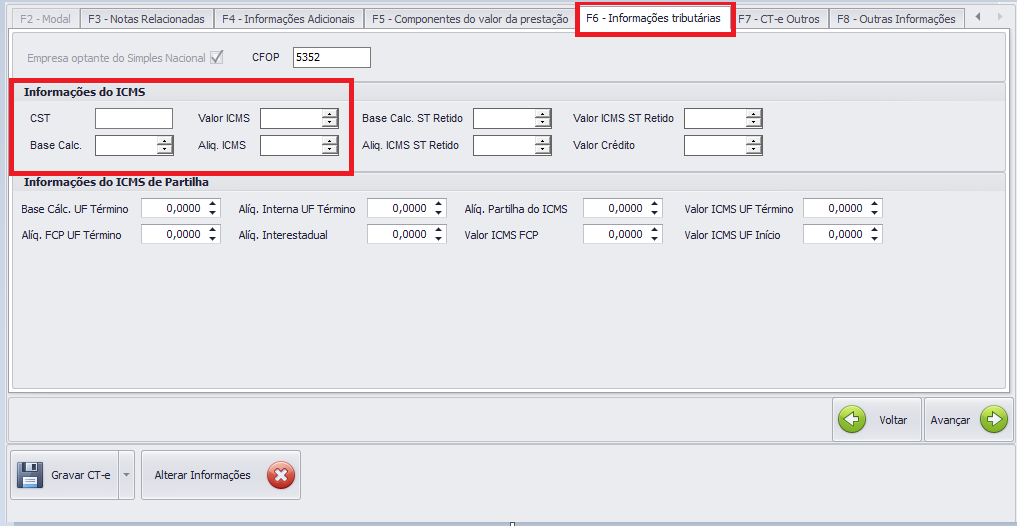
7 - Na aba F7 - CT-e Outros, deverá ser informado a chave de Acesso do CT-e que está sendo complementado; (Dica: você pode utilizar a Lupa para selecionar a Chave, caso o CT-e que está complementando tenha sido emitido pelo seu sistema tryideas).
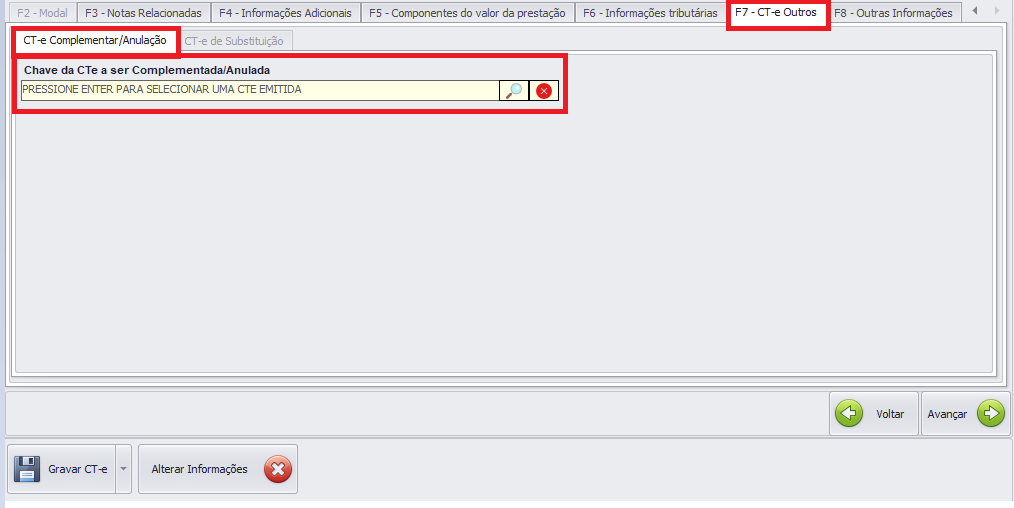
Pronto ! Agora você já pode clicar em Gravar CT-e, para o seu documento ser transmitido e autorizado.
Em caso de dúvidas, entre em contato com nosso Suporte de Atendimento.
Para o CADASTRO da operação de CTE Complementar, seguir dados conforme abaixo:
Em operação tributável, selecionar a operação original que foi emitida o CTE para não precisar fazer a classificação fiscal.